l'application WhatsApp avec son milliard d'utilisateurs dans le monde, c'est le « messager gratuit » le plus populaire qui vous permet d'être en contact avec vos amis et vos proches par le biais d'appels, de messages et de partage gratuit de photos et de clips vidéo. Mais cette merveilleuse application est disponible uniquement sur smartphone, ce qui signifie que vous ne pouvez en profiter pleinement que sur le petit écran de votre mobile (iPhone, mobile Android, ou autres téléphones).
Cependant, ce serait vraiment bien de pouvoir installer et utiliser Whatsapp même sur des appareils plus grands tels que les tablettes et l'iPad (la tablette phare d'Apple). Dans cet article nous voyons les solutions qui sont là pour pouvoir utiliser Whatsapp sur iPad ou tablette avec le système d'exploitation Android. Contrairement aux téléphones mobiles, les tablettes ne contiennent pas toujours l'USIM et pour cette raison, nous devrions trouver un moyen d'utiliser WhatsApp sans numéro de téléphone. Voici les solutions les plus efficaces que nous pouvons vous recommander.
# 1. Utiliser Whatsapp sur iPad ou tablette avec Whatsapp Web
Une façon d'accéder à WhatsApp sur iPad et autres tablettes est de l'utiliser via WhatsApp Web qui peut être installé de la manière suivante, en utilisant Safari si vous avez un iPad. Avant de voir comment configurer ce service, voyons ce qu'est Whatsapp Web et comment il fonctionne.
Informations sur Whatsapp Web
Il s'agit d'un service Web qui permet aux utilisateurs d'accéder à WhatsApp également via un PC, facilitant ainsi l'enregistrement de fichiers multimédias (photos / vidéos) directement sur les ordinateurs. Il n'était pas initialement disponible pour les iPhones et ne pouAllert être activé qu'à l'aide de Google Chrome. Mais WhatsApp Web a également été activé sur les appareils iOS, ce qui signifie que les utilisateurs d'iPad pourront l'activer sur leur tablette pour utiliser Whatsapp à partir de là également.
Comment activer Whatsapp Web sur iPad
Étape 1 : Depuis votre iPad, ouvrez Safari et connectez-vous à web.whatsapp.com.
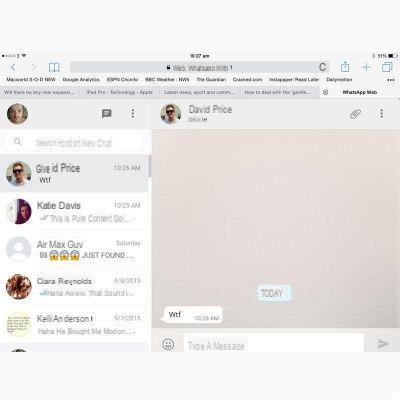
Étape 2 : Recherchez et appuyez sur l'option "Charger le site de bureau" dans le menu des favoris.
Étape 3 : La page rechargée affichera l'interface Web de WhatsApp avec le code QR qui vous permettra d'établir la connexion avec votre iPhone. Scannez le code avec votre iPhone pour coupler les deux appareils.
Étape 4 : Vous pourrez alors voir tous les messages ou notes vocales récents, même via votre iPad
Cependant, il y a deux limitations avec ce mode :
1. Les notes vocales ne peuvent pas être envoyées (elles sont toujours jouables).
2. Les notifications ne sont pas prises en charge par le navigateur iOS
#2. Utiliser Whatsapp sur une tablette Android avec WhatsTablet
Sur les tablettes Android, en plus de la solution fournie par Whatsapp Web, il existe un autre moyen de résoudre le problème. Merci en effet à l'appli WhatsTablet vous pouvez également installer et utiliser Whatsapp sur votre tablette Android (Galaxy Tab, Lenovo Tab, etc..). Cette application crée essentiellement un couplage entre votre mobile et votre tablette Android afin que vous puissiez utiliser Whatsapp sur les deux appareils. Une fois cela fait synchronisation, même les contacts que vous verrez sur la tablette Whatsapp seront les mêmes que ceux présents sur la Whatsapp de votre téléphone mobile. Voici les étapes simples à suivre :
- Activez Internet (Wi-Fi ou connexion de données) sur votre smartphone, puis ouvrez WhatsApp dessus

- Ouvrez le menu des paramètres Whatsapp sur votre téléphone mobile, puis cliquez sur "WhatsApp Web"
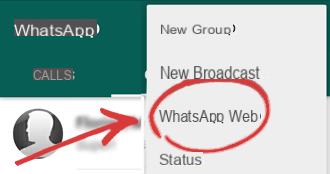
- Connectez-vous maintenant au site avec votre tablette Android WhatsTablet et cliquez sur le bouton TÉLÉCHARGER pour télécharger le fichier APK de l'application
- Toujours depuis la tablette, allez dans Documents -> Historique des téléchargements et cliquez sur le fichier téléchargé "WhatsTablet.apk"
- L'installation démarrera mais sera bloquée car il vous sera demandé de cliquer sur Paramètres et d'activer « Sources inconnues » pour procéder à l'installation.
- Terminez l'installation de l'application sur votre tablette jusqu'à ce qu'un code QR apparaisse sur la tablette.
- Placez maintenant votre smartphone sur le QR code de la tablette
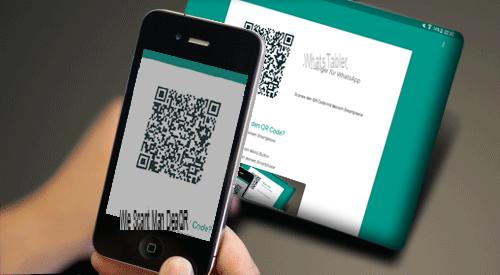
- Une fois appairé, vous pouvez enfin utiliser Whatsapp aussi bien sur votre tablette que sur votre mobile/smartphone


























